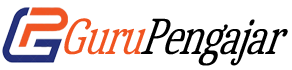Download Aplikasi E-Raport SD Semester Ganjil-Genap
Download Aplikasi E-Raport SD Semester Ganjil-Genap – Pada artikel kali ini kami akan memberikan ringkasan informasi yang membahas tentang Cara Mendownload Aplikasi E-Raport pada sekolah tingkat Dasar untuk semester ganjil dan semester genap.

Dalam artikel ini kami juga akan menyajikan langkah – lagkah dan penjelasan yang dapat teman – teman lihat dengan mudah.
Baca juga: Cara Download Rapor Mutu PMP 2017
Baca juga: Contoh Administrasi Sekolah SD, SMP, SMA
E-Rapor Sekolah Dasar
Seiring berkembangnya era digital, dunia pendidikan juga harus mengikuti perkembangannya. Salah satu bentuk upaya pengembangan pendidikan pada era digital adalah dengan adanya e-raport.
E – Rapor SD merupakan sebuah sistem aplikasi berbasis web yang diharapkan dapat mengubah pola kerja guru dari pola kerja manual menjadi pola kerja digital yang berfungsi sebagai manajemen peyusunan laporan pencapaian kompetensi peserta didik pada tingkat sekolah dasar.
Dengan adanya e-raport dapat mempermudah dan mempercepat guru dalam melakukan penilaian kepada peserta didik, bahkan hingga ke percetakan rapor, serta evaluasi laporan yang dapat dilakukan secara digital, dan juga nilai dari hasil belajar peserta didik.

E-rapor pada tingkat Sekolah Dasar secara teknis sudah terhubung dengan Dapodik. Website e-raport sekolah dasar ini dikembangkan dengan mengacu pada kaidah – kaidah dari teknik atau sistem penilaian pada tingkat Sekolah Dasar. Kaidah – kaidah Sekolah Dasar diluncurkan oleh Dit. PSD serta dapat diimplementasikan pada unit pendidikan yang melaksanakan Kurikulum 2006 dan Kurikulum 2013.
Dikarenakan E-rapor tingkat Sekolah Dasar terhubung dengan Dapodik, maka komputer yang akan digunakan untuk menginstal Aplikasi E-rapor harus dipastikan sudah terpasang dengan Dapodik dengan versi terbaru.
Baca juga: Aplikasi KKM SD Kurikulum 2013
Catatan untuk server atau komputer yang akan digunakan untuk menginstal Aplikasi E – Rapor harus memiliki spesifikasi sesuai dengan yang telah ditentukan.
Komputer yang digunakan sebagai server harus memiliki spesifikasi minimal sebagai berikut:
- Prosedur setara dual core
- OS windows XP/7/ 8/ 10, (32/64 bit) disarankan menggunakan Windows 7 ke atas atau win server 2012
- RAM minimal 2 GB, namun lebih disarankan 4 GB
- Kapasitas ruang kosong pada penyimpanan drive C minimal 500 MB
Selain menyiapkan server yang sesuai dengan spesifikasi, agar instalasi berajalan dengan baik ada beberapa hal yang perlu diperhatikan yaitu:
- Server pada komputer yang difungsikan sebagai server harus teristal Dapodik versi terbaru
- Non aktifkan terlebih dahulu windows firewell
- Non aktifkan terlebih dahulu aplikasi anti virus yang telah terpasang pada server atau komputer
Baca juga: SK Penetapan KKM SD Kurikulum 2013
Langkah – langkah Menginstal Aplikasi E-Rapor SD
Sebelum melakukan instalasi dari Aplikasi E-Rapor tingkat Sekolah Dasar, teman – teman harus mendownload terlebih dahulu Aplikasi E-Rapor Sekolah Dasar. Teman – teman dapat mendownload Aplikasi E – Rapor untuk tingkat Sekolah Dasar melalui link di bagian akhir artikel ini.
Setelah Aplikasi E-rapor untuk tingkat Sekolah Dasar selesai di download, silahkan perhatikan uraian langkah – langkah berikut:
- Buka file Aplikasi E-rapor yang telah di dwonload. Lalu ekstrak, jika sudah selesai mengesktrak file tersebut, silahkan klik kanan kemudian klik Run As Administrator

- Setelah itu, secara otomais anda akan di arahkan ke halaman awal dari proses penginstalan Aplikasi E-rapor. Lalu klik Lanjut

- Jika sudah akan muncul tampilan seperti pada gambar di bawa ini. Kemudian baca persyaratan untuk menginstal E-rapor SD. Apabila sudah selesai membacanya klik Setuju dan Lanjutkan.

- Selanjutnya teman – teman akan menemui tampilan seperti gambar di bawah ini. Tampilan ini merupakan laman yang berisikan persetujuan untuk melanjutkan pemasangan Aplikasi. Setelah itu klik Pasang dan tunggu sampai proses selesai.

- Apabila proses telah selesai dan berhasil, teman – teman akan diarahkan untuk Login pada Aplikasi E-rapor Sekolah Dasar. Selanjutnya silahkan teman – teman isi kolom yang ada pada tampilan. Isi kolom User name, Password, Pilih level user dan juga Semester. Jika sudah terisi semua lalu klik login. Seperti gambar di bawah ini.


- Jika teman – teman telah menyelesaikan langkah – langkah di atas berarti teman – teman telah selesai melakukan penginstalan dan aplikasi siap untuk digunakan.
Mungkin banyak teman – teman guru yang masih merasa kesulitan dalam melakukan penginstalan Apikasi E-rapor untuk tingkat Sekolah Dasar. Kami berharap dengan adanya langkah – langkah yang telah kami sajikan dapat mempermudah teman – teman guru yang ingin mendownlad dan menginstal E-rapor untuk tingkat Sekolah Dasar.
File Download
- Panduan Penggunaan Aplikasi E-Rapor SD (pdf) – Download
- Paparan Aplikasi E-Rapor SD (pptm) – Download
- Panduan Singkat Analisis Soal (pdf) – Download
- Surat Penggunaan Aplikasi E-Raport SD (pdf) – Download
- Aplikasi e-RaporSD V 1.0 (rar) – Download
- Cara Penggunaan File Perbaikan Aplikasi E-rapor SD – Download
- Updater e-RaporSD V 1.0 to V 1.1 (zip) – Download
Link Alternatif G-Drive
- Aplikasi E-Raport Versi 1.0 – Download
- Aplikasi E-Raport Versi 1.0.3 – Download
- Panduan Penggunaan Aplikasi E-Raport SD – Download
Baca juga: Aplikasi Jadwal Pelajaran Otomatis (SD, SMP, SMA)
Video Pengoperasian:
Demikian ringkasan informasi tentang Cara mendownload aplikasi e-rapor pada tingkat Sekolah Dasar disertai dengan cara instalasinya yang telah kami sajikan dalam artikel ini. Semoga sedikit informasi yang telah kami sampaikan bisa bermanfaat dan mempermudah teman – teman dalam memahaminya.